Keyestudio Raspberry Pi TTP229L Dokunmatik 16 Tuş Takımı
Keyestudio RPI TTP229L Dokunmatik 16 Tuş Takımı

Giriş
Bu tuş takımı Raspberry Pi için tasarlanmıştır ve Pi'nize 16 anahtarlar. I2C iletişim moduna sahiptir ve 3,3 V besleme gerilimi kullanır güç göstergesi ile. Kurulum paketi, kaynak sağlıyoruz kodlarını ve programlarınızı tamamlamanıza yardımcı olacak bir belge.
- Çip: TTP229-LSF
- Besleme Gerilimi: 3.3V
- Arayüz: I2C
- Boyut: 85x56x19,3 mm
Bağlantı Şeması
Çalışmalarınızı gösterildiği gibi başlatmak için doğrudan Raspberry Pi'ye takın aşağıdaki şekil. Güç açıldıktan sonra yaklaşık 0,5 saniye istikrarlı zaman var. Esnasında tuş takımına dokunmayın ve tüm işlevler devre dışı bırakılır.

Sample Code
#include#include #include unsigned char WriteBuf; unsigned char WriteBuf1; unsigned int ReadBuf0; int main(int argc, char **argv) { if (!bcm2835_init()) return 1; bcm2835_i2c_begin(); bcm2835_i2c_setSlaveAddress(0x57); bcm2835_i2c_set_baudrate(10000); printf("start..........\n"); while(1) { WriteBuf = 0x00; bcm2835_i2c_write_read_rs(&WriteBuf,2,&WriteBuf1,2); bcm2835_i2c_read (&ReadBuf0,2); printf("TTP229:%d\n",ReadBuf0); printf ("\r"); fflush (stdout); bcm2835_delay(100); } bcm2835_i2c_end(); bcm2835_close(); return 0; }
Program Yazdırma
1.Kütüphaneden bcm-2835 Yükleme
Raspberry Pi'ye bcm-2835 kütüphanesini kurmak için öğretici. Bcm2835'i kurmak için, önce bcm2835 kütüphanesini indirmemiz gerekiyor. Yani biz bir yükleme paketi sunacak veya http://www.airspayce.com/mikem/bcm2835/ indirmek için resmi web'e tıklayacaktır.
Adım 1: - Şimdi kütüphaneyi indirdikten sonra, kütüphanenizin herhangi bir klasörüne kopyalayın. Raspberry pi tarafından winSCP (biz onun kurulum paketi sağlamak, ama lütfen Adım 2: - Şimdi kütüphaneyi çıkarma zamanı, bu yüzden açık terminal Raspberry pi ve kütüphanenizi kopyaladığınız klasöre gidin ve bu komutu yazın: tar zxvf bcm2835-1.26.tar.gz
Adım3: - Şimdi kütüphane klasörüne gitmek için şu komutu yazın: CD bcm2835-1.26
Adım 4: - Şimdi, bcm2835 kütüphanesini kurmaya hazırız, bu yüzden kurulumu başlatmak için şu komutu yazın: ./configure
Adım 5: - sonra şu komutu yazın: make
Step6: - o zaman bu: sudo yapmak kontrol
Adım 7: - Ve Sonunda Bu: Sudo Make Install
2.Program
Şimdi bir program yazma zamanı. Yeni bir tane oluşturmanız gerekiyorsa Raspberry pi içindeki dizinde "mkdir" komutunu kullanabilirsiniz. Yani yazın terminalinizde: mkdir rpi_shield sonra bizim tarafımızdan sağlanan rpi_TTP229L dosyasını kopyalayın ve WinSCP üzerinden rpi_shield dizini. Sonra şu komutu yazın: cd rpi_TTP229L klasörünün içine girmek için rpi_TTP229L. Sonra şu komutu yazın: yürütülebilir bir dosya yapmak için yapmak, Bu bizim çalıştırmak için dosya programı aşağıdaki şekilde gösterildiği gibi başlatın. Son olarak, programı başlatmak için şunu yazın: sudo ./TTP229.
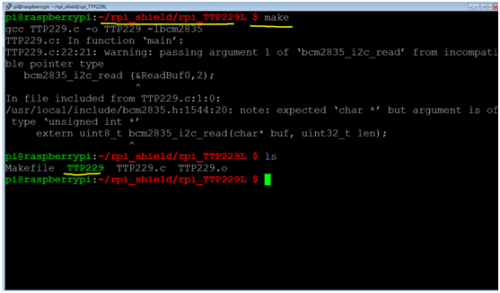
Result
Tuşlara dokunun ve ilgili değer terminalde şu şekilde yazdırılır: aşağıdaki şekilde gösterilmiştir. İşleme programından çıkmak için Ctrl + C tuşlarını kullanın.
sudo ./TTP229 to running program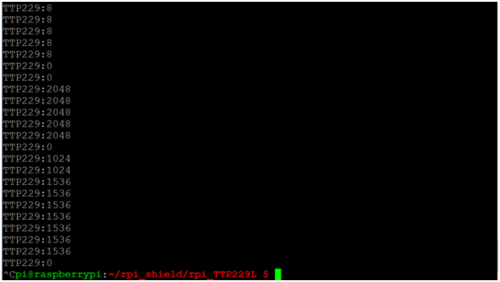
Touching different keys to print various value
Döküman
PDF Dosyası:
https://drive.google.com/open?id=1GpCS5u584dze9oL2H59eQN4ECBozHBMK
Kütüphane:
https://drive.google.com/open?id=1YiotA1_YywxBC6e-vhe5NqDApinmMwxX
KOD:
https://drive.google.com/open?id=16er-T8rqGNWJlm12jUkCXNjcSPyysc5e
Araçları Yükleme:
https://drive.google.com/open?id=1Gb_QSIF88zyKsN_UNwtbo0URfmBoP-F-








